RTK编码如何填?中海达RTK图例编码功能用简短的字母代号代替冗长的描述,将采集点导入对应图例模板的成图软件(例如:CASS 软件),使采集点自动生成图形。
中海达RTK配备的是Hi-Survey测量软件,我们可以从项目进入图例编码界面,对图例编码模板进行添加、编辑、删除和导入、导出操作,图例编码与文件目录(ZHD/out)下的图例模板文件(*.xml)同步。
1、进入图例编码界面
进入Hi-Survey,依次点击“项目”-“图例编码”进入图例编码界面。
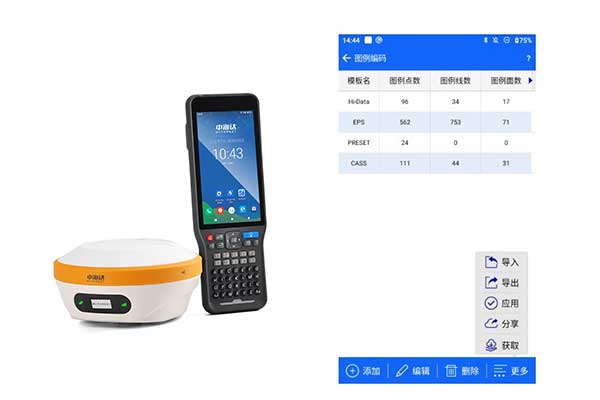
2、图例编码操作详解
【添加】 新建一个图例模板,设置该图例模板的点、线、面的图例描述及编码。点击“添加”按钮,输入新图例模板名称,进入新建图例模板界面,通过添加、编辑、删除,进一步设置该图例模板的类型、组别及其所属的图例名称、编码、颜色、样式。该图例模板编辑完成后,点击“返回”按钮,根据提示“是否保存数据”,点击“是”,即完成新建图例模板。

对图例编码进行操作前,应先确定所需操作的类型(点、线、面),再确定该类型下的组别(例如:水系设施、土质或居民地、无分组等),最后在该类型的组别下进行图例名称、编码、颜色及样式的添加、编辑和删除操作。
“添加”:设置新的图例编码名称、代码、为该图例编码选择分组、颜色及样式,点击“确定”即可添加所选类型下新的图例编码。
“编辑”:对已存在的图例编码进行重新编辑、修改。编辑方式与【添加】类似,除了不能对该图例编码的名称进行编辑外,可对其代码、分组及图例样式进行修改,最后点击“确定”即可。
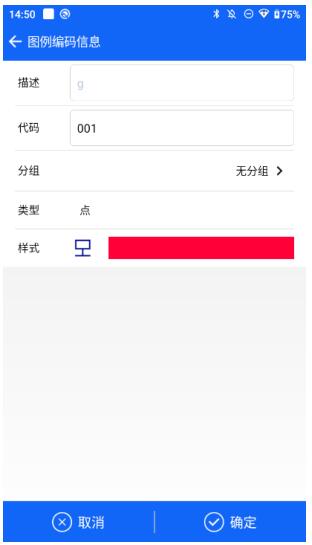
3、图例编码应用
点击【应用】 可选择图例编码模板,应用至当前的项目,若项目的当前图例已被使用,会提示用户是否置空当前的图例编码。
4、图例编码导入/导出
【导入】 可选择对应的编码文件格式(图例模板文件(*.xml)、图例模板文件(*.txt)、图例模板文件(*.csv))进行导入。
【导出】 在图例编码列表中,选中要导出的模板,单击“导出”,选择该模板导出格式(图例模板文件(*.xml)、图例模板文件(*.txt)、图例模板文件(*.csv)),并输入对应的名称(默认文本框填充模板列表中的名字),即可进行导出。
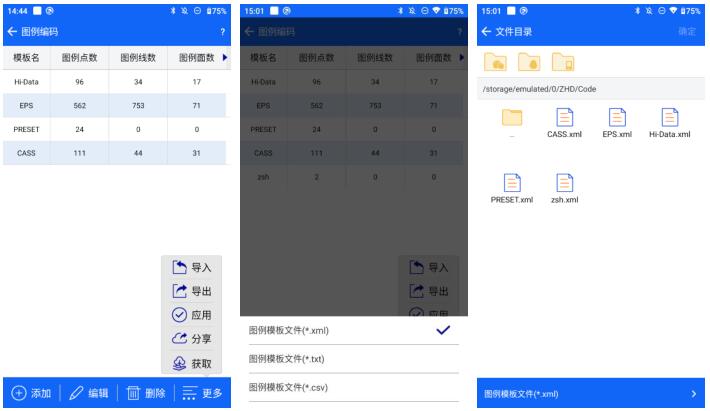
以上就是关于RTK编码如何填的全部解答了,小编介绍的是中海达RTKK图例编码功能使用指南,添加、编辑、导入导出以及应用都有,仅供大家参考。
